Report Manager - Quoi de nouveau ?
Service Pack 2 2023 (V. 2802)
Modifier le modèle pour l'exportation Excel
Si vous souhaitez utiliser un modèle particulier pour l'Exportation vers Excel, cochez la case dans les paramètres. Déterminez ensuite le modèle que vous souhaitez utiliser. Pour modifier le fichier XLSX sélectionné dans Excel, sélectionnez, à partir de HiCAD SP2, Modifier le modèle...  .
.
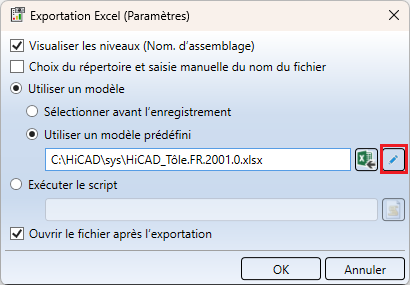
Nomenclatures de la Charpente métallique étendues
L'attribut Revêtement ($15) a été intégré dans les Nomenclatures de la Charpente métallique du modèle Excel (Hicad_ Stahlbau.xlsx). Si vous avez des éléments avec revêtement dans HiCAD, le revêtement sera alors transféré dans Excel lors de l'exportation des nomenclatures.
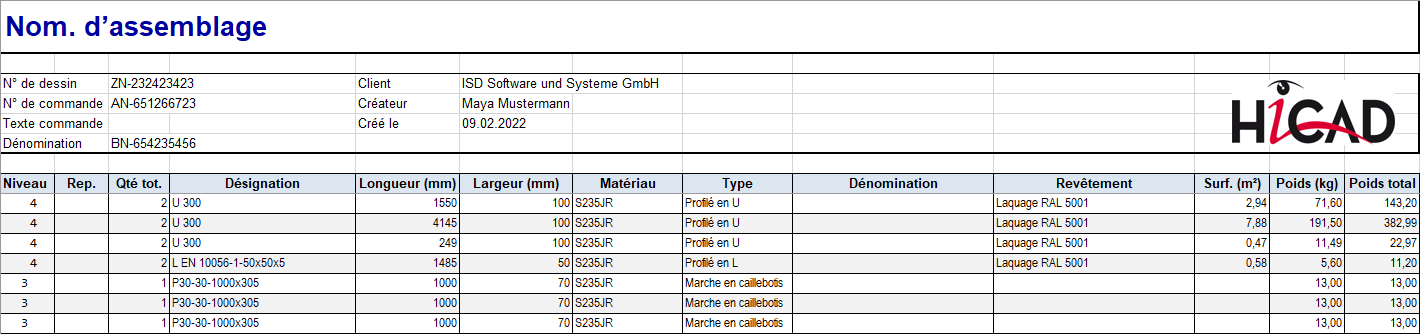
Attributs des dimensions Longueur et Largeur
Dans la nomenclature Excel pour la Charpente métallique (Hicad_ Stahlbau.xlsx), à partir de HiCAD 2023 SP2, la colonne de l'attribut Longueur se trouve devant la colonne de l'attribut Largeur.
Mise en barres étendue
Lors de la création de la mise en barres dans Excel, la longueur utilisée est désormais également indiquée en plus des chutes. Pour cela, le modèle de nomenclature pour la Charpente métallique a été complété des balises suivantes :
!BarWaste!- Chute!BarUsed!- Longueur utilisée
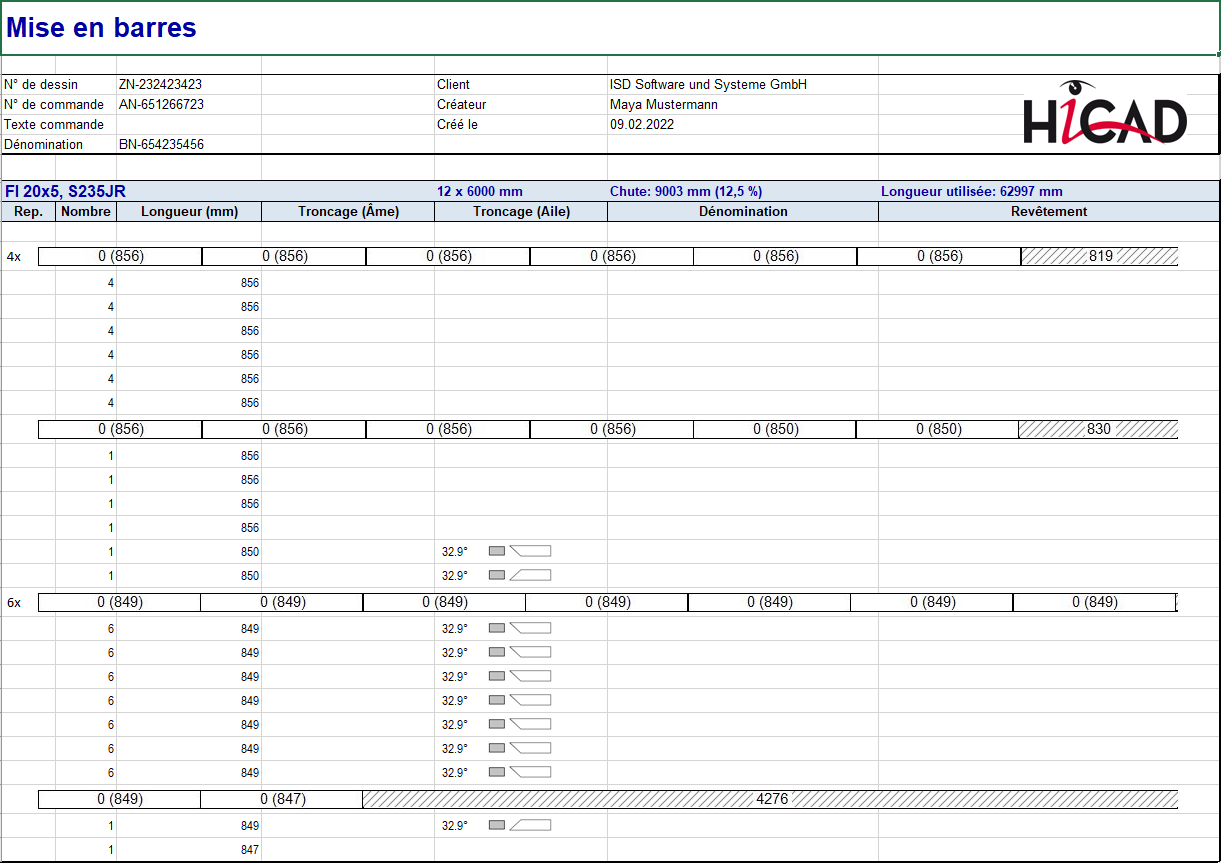
Modèle pour DSTV et ERPlus
Pour les Exportations de nomenclatures de type Qomet et Proflex, c'est désormais l'ISD Report Manager à partir de 2023 qui est utilisé.
Major Release 2023 (V. 2800)
Nouveau ISD Report Manager
À partir de la version 2023, il existe un tout nouveau et très pratique ISD Report Manager. Cet ISD Report Manager recourt à des fichiers RM_SETTINGS au lieu de fichiers RMS. Pour convertir vos anciens fichiers RMS, la fonction Convertir le fichier RMS en fichier RM_SETTINGS est disponible sous Outils.
Quelques avantages apportés par le nouveau Report Manager :
- L'importation/exportation des paramètres dans les fenêtres de dialogue permet de sauvegarder plusieurs combinaisons de paramètres et de les réutiliser facilement.
- Les en-têtes et les pieds de page sont désormais configurés à l'aide d'une interface graphique.
- L'ordre de tri amélioré peut être configuré pour toutes les colonnes disponibles.
- Dans les Paramètres de colonne, il est désormais possible de rechercher des attributs de manière dynamique.
L'interface utilisateur
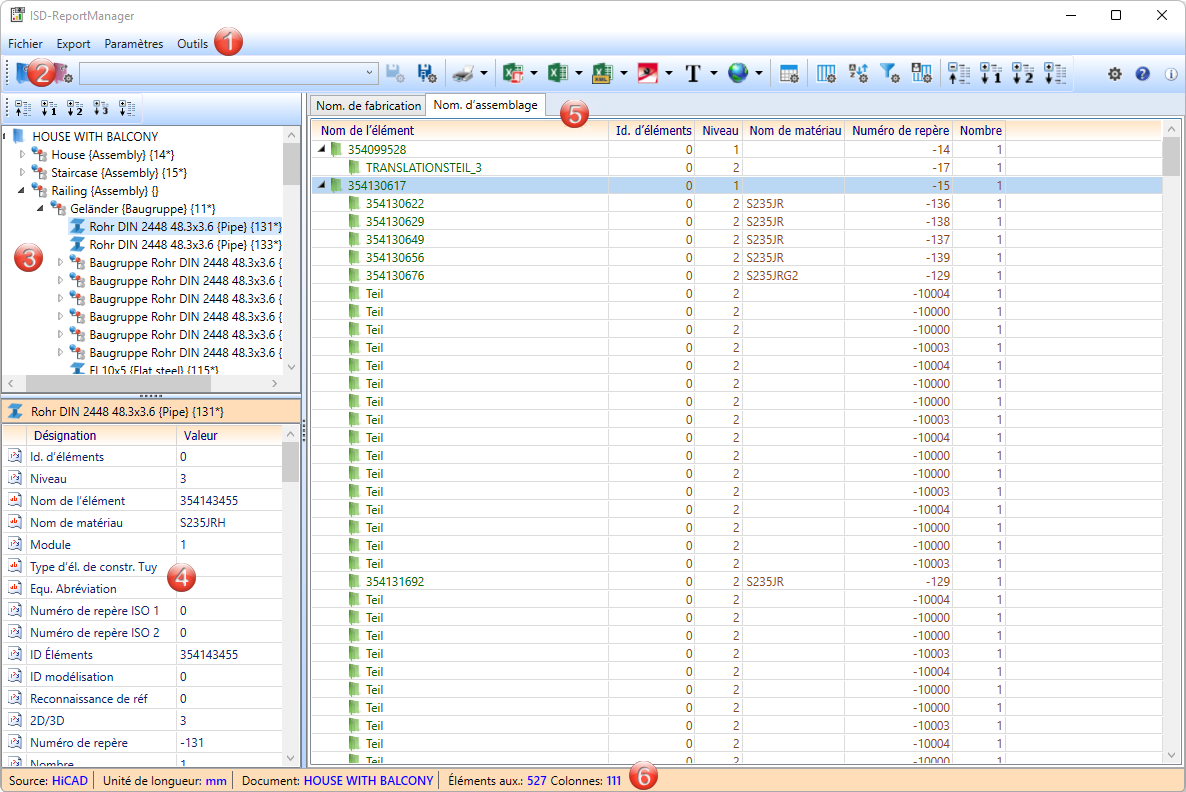
- Barre de menu
- Barre d'outils qui a été conservée et étendue aux paramètres
- Liste des éléments pertinents pour la nomenclature dans les ensembles d'éléments
- Aperçu de tous les attributs de l'élément pertinent pour la nomenclature
- L'unité est automatiquement affichée dans la nomenclature de fabrication et d'assemblage et est configurable
- Barre d'état
Exportation
Une interface graphique est désormais disponible pour l'Édition d'en-tête et de pied de page.
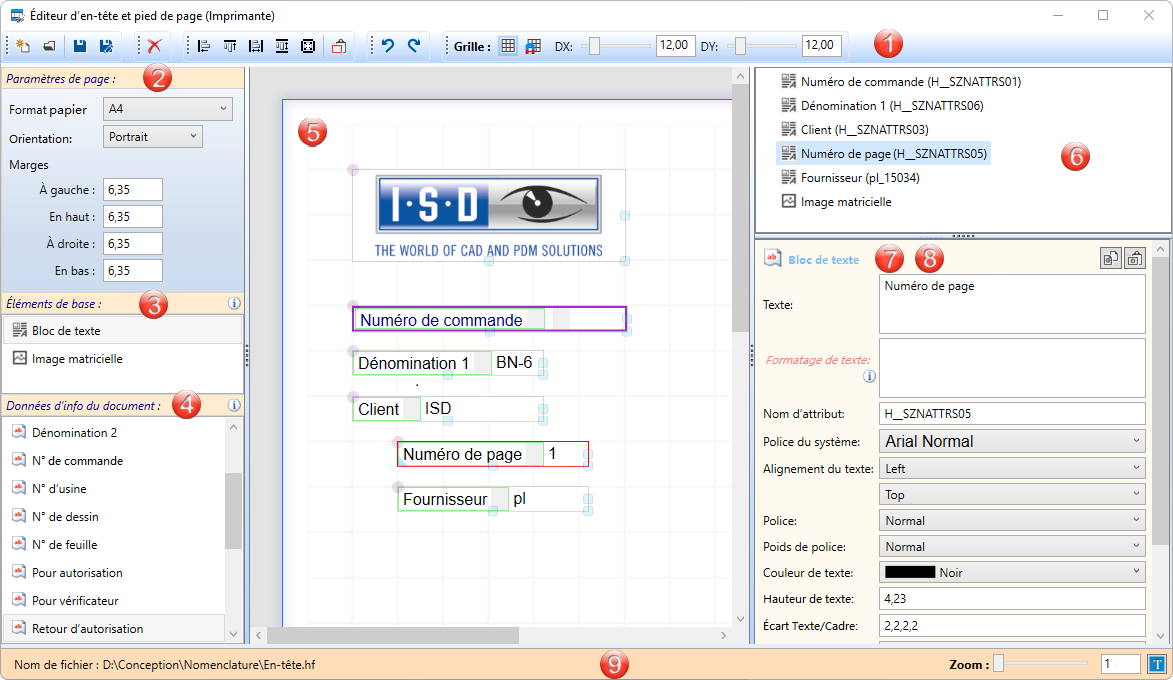
- Barre de fonction
- Paramètres de page
- Éléments de base
- Données d'info du document, Liste des attributs utilisables
- Espace de travail
- Éléments insérés
- Paramètre pour l'élément Format texte
- Paramètre pour l'élément Image matricielle
- Barre d'état
Pour Excel, les adaptations suivantes ont été apportées :
- Pour l'exportation Excel avec un modèle ou un script, il existe désormais une fonction spécifique. Il est possible d'utiliser ici un modèle Excel ou un script C#.
- Il existe maintenant la fonction Créer un document Excel (xlsx, xls) qui transfère les listes affichées directement dans Excel sans formatage. Les données peuvent être formatées à l'aide d'un script Visual Basic (.vbs).
- En outre, il existe une fonction qui écrit les cellules affichées dans un fichier Excel XML. Les données peuvent être formatées à l'aide d'un script Visual Basic (.vbs).
Paramètres des colonnes
La nouvelle boîte de dialogue Paramètres des colonnes permet de rechercher des attributs de manière dynamique.
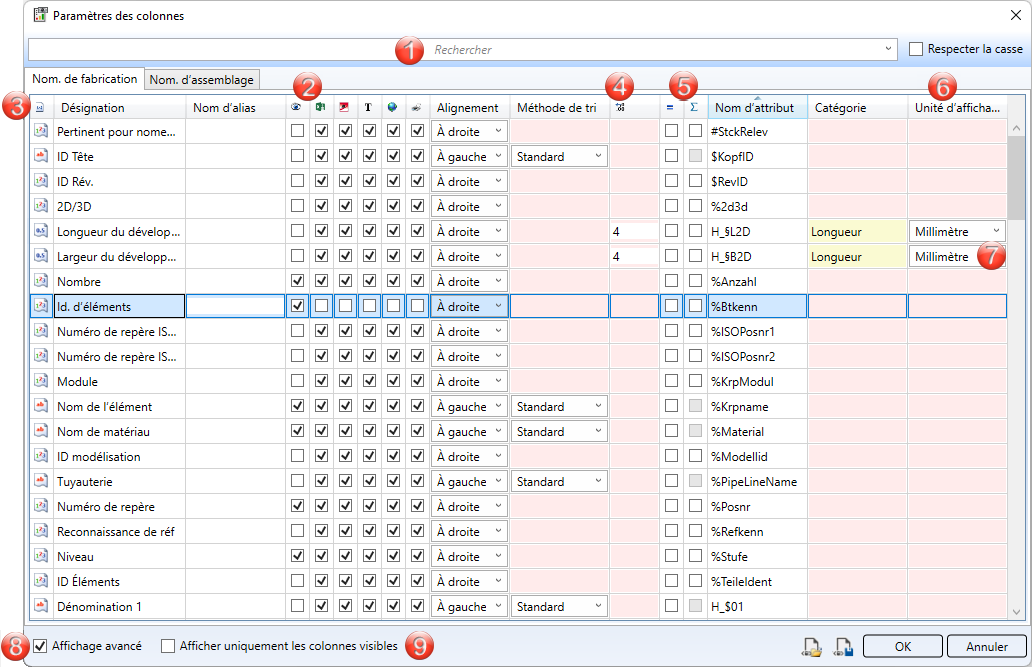
-
Recherche dynamique.
-
Type de colonnes.
-
Visibilité et exportation des colonnes.
-
Décimales.
-
Recherche d'élément identique et Sommes des colonnes.
-
La catégorie et l'unité d'affichage sont des attributs de type entier ou double.
-
L'unité d'affichage dépend de la catégorie. Par exemple, pour la longueur, des unités telles que mètres, pouces, pieds, etc. sont disponibles. L'unité est alors affichée entre crochets dans la colonne.
-
Le nom de l'attribut, la catégorie et l'unité d'affichage sont visibles lorsque l'affichage étendu Affichage avancé est coché.
-
Affiche uniquement les colonnes marquées comme visibles.
Paramètres d'en-têtes
Dans le ISD Report Manager, il existe maintenant la fonction Paramètres d'en-têtes. Celle-ci permet de définir les attributs de manière centrale et simple pour tous les exportations possibles.
Ordre de tri
Il est désormais possible de définir le tri pour toutes les colonnes disponibles. Dans l'ancien Report Manager, seules quatre colonnes pouvaient être paramétrées. De plus, vous disposez de quatre méthodes de tri pour le type de colonne Chaîne :
-
Standard : tri alphabétique
-
Numérique : tri par numéro
-
Logique : Comme dans l'explorateur de fichiers de Windows
-
Date/Heure : Par date et/ou heure
Paramètres de filtre
Les données de la nomenclature de fabrication et d'assemblage affichées dans la fenêtre de liste peuvent être filtrées, c'est-à-dire que seules les lignes de la nomenclature qui répondent à certains critères - indiqués lors de la définition du filtre sont affichées.
Ainsi, vous pouvez par exemple n'éditer
-
que les pièces ayant un certain numéro de repère ou les pièces dont le numéro de repère se situe dans une certaine plage délimitée,
-
transférer et enregistrer des filtres par importation/exportation,
-
appliquer aux types de données les méthodes JavaScript correspondantes,
-
créer des expressions régulières et
-
obtenir un feedback direct en cas d'erreur dans l'expression.
Les critères de filtre sont définis par colonne. Seules les lignes de la liste qui remplissent tous les critères de filtre définis pour les colonnes sont alors éditées. Les colonnes pour lesquelles un filtre a été défini sont identifiées par ![]() .
.
Colonnes personnalisées
La fonction Colonnes personnalisées vous permet d'ajouter des colonnes supplémentaires - librement paramétrables - à la nomenclature ou de modifier des colonnes déjà définies.
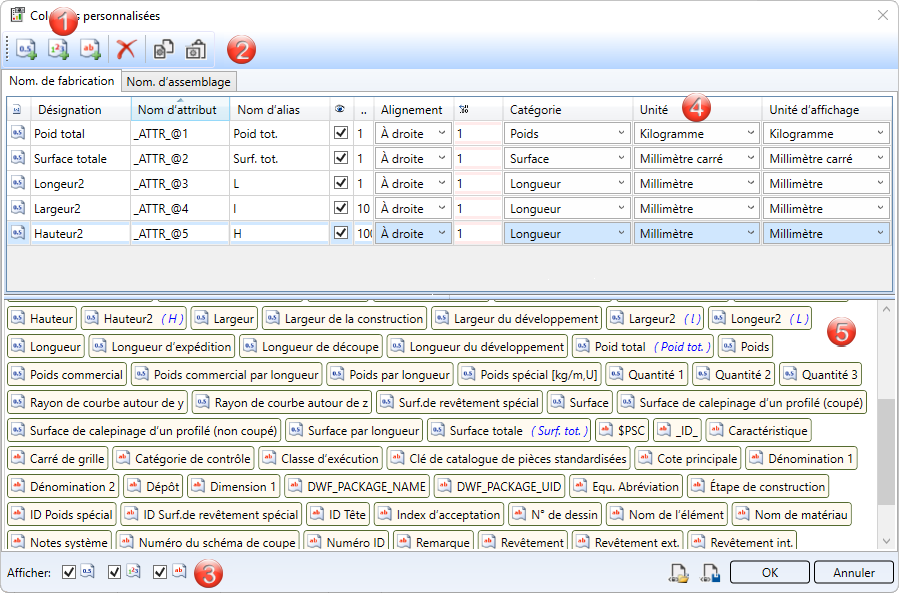
-
Créer de nouvelles colonnes par type.
-
Copier et coller une colonne. Si aucune n'est active, elles seront toutes copiées.
-
Filtrer quels types de colonnes doivent être affichés dans l’aperçu (Pool).
-
La catégorie et l'unité d'affichage peuvent être définies directement.
-
Aperçu de toutes les colonnes disponibles, filtrables par type.
Lors de l'édition d'une formule, le nom de la colonne sur laquelle on a cliqué y est inscrit comme attribut.
Nomenclature Excel avec liste des longueurs de tuyaux
Pour le nouveau ISD Report Manager (à partir de HiCAD 2023), un fichier de configuration XML adapté à Tuyauteries+Process est disponible dans le répertoire SYS de votre dossier d'installation HiCAD sous le nom HiCAD_Anlagenbau.rm_settings. Ce fichier de configuration permet une création logique de nomenclatures de scènes mixtes et contient également une liste de longueurs de tuyaux. Ce fichier facilite notamment l'utilisation d'un nouveau modèle de nomenclature pour l'exportation vers Excel. Vous trouverez également ce nouveau modèle HiCAD_Anlagenbau.2800.0.xlsx dans le répertoire sys de votre dossier d'installation (ou comme HiCAD_Anlagenbau.FR.2800.0.xlsx dans le sous-dossier bomtemplates).
Des fichiers de configuration adaptés au nouveau ISD Report Manager sont également disponibles pour les fonctions de Tuyauteries+Process sous Tuyauteries+Process > Évaluation.
Options HELiOS : Commutation entre l'ancien et le nouveau ISD Report Manager
Avec HELiOS 2023 ou HiCAD 2023, une nouvelle version du gestionnaire de rapports sera introduite.
Lors de la création de nomenclatures dans HELiOS, vous décidez par le choix de la configuration si l'ancien Report Manager ou le nouveau ISD Report Manager s'ouvre.
-
L'ancien Report Manager utilise pour la configuration des fichiers avec l'extension de nom de fichier RMS.
-
Le nouvel ISD Report Manager à partir de la version 2023 utilise des fichiers de configuration XML avec l'extension de nom de fichier RM_SETTINGS.
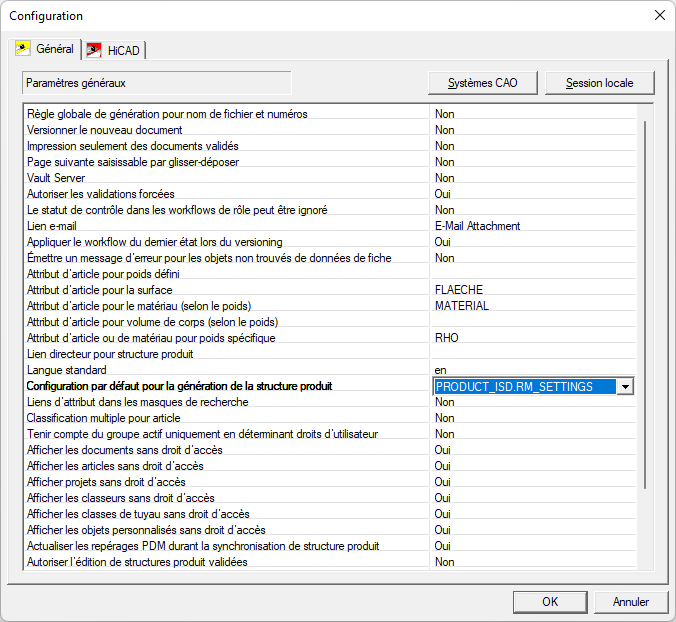
Vous déterminez la configuration dans les Options HELiOS, sous Base de données, à l'aide du paramètre Configuration par défaut pour la génération de la structure produit.
Nouveaux modèles de nomenclature pour HELiOS
Il existe de nouveaux fichiers de configuration pour la création de nomenclatures à partir de la structure produit HELiOS. Les fichiers (*.RM_SETTINGS) se trouvent dans le répertoire SYS de HiCAD.
- PRODUCT_ISD.RM_SETTINGS
- PRODUCT_ISD_HiCAD.RM_SETTINGS

